
Використання напрямних вирівнювання в Keynote на Mac
Напрямні вирівнювання та інтервалу допоможуть визначити точне розміщення обʼєктів. Якщо напрямні ввімкнено, вони зʼявляться під час перетягування обʼєкта на слайд на певному рівні або відстані від іншого обʼєкта. За потреби напрямні можна вмикати і вимикати.
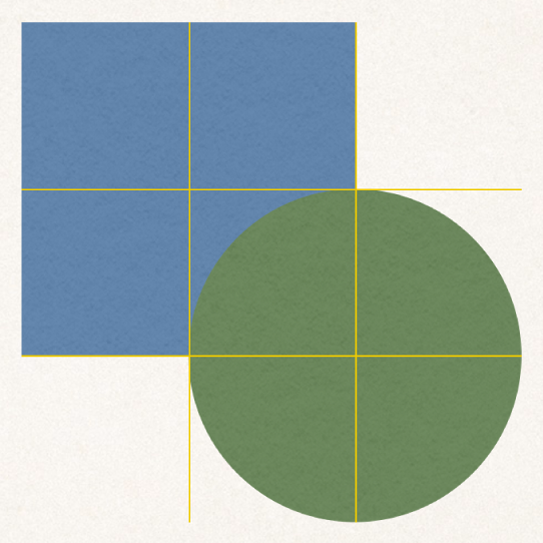
Можна також додати власні горизонтальні та вертикальні напрямні і розташувати їх у будь-якому потрібному місці. Ці постійні напрямні не зникатимуть під час перетягування обʼєктів, а залишатимуться видимими під час роботи.
Увімкнення напрямних вирівнювання
Перейдіть у програму Keynote
 на своєму Mac.
на своєму Mac.Відкрийте презентацію, оберіть Keynote > Параметри (у меню Keynote у верхній частині екрана) і клацніть «Лінійки» вгорі вікна параметрів.
Виберіть потрібний параметр.
Показувати напрямні в центрі обʼєкта. Напрямні зʼявляються, коли центр обʼєкта вирівнюється з іншим обʼєктом або з центром слайда.
Показувати напрямні на краях обʼєкта. Напрямні зʼявляються, коли краї обʼєкта вирівнюються з краєм іншого обʼєкта або з краєм слайда.
Показувати напрямні для відносних розмірів. Напрямні зʼявляються, коли обʼєкт збігається за певним розміром іншого обʼєкта (наприклад, за висотою).
Показувати напрямні для відносних інтервалів. Напрямні зʼявляються, коли три або більше обʼєктів розміщуються по одній лінії на рівній відстані.
Крім того, можна змінити колір напрямних вирівнювання. Клацніть джерело кольорів поряд з елементом «Напрямні вирівнювання» в параметрах «Лінійки» й оберіть потрібний колір.
Додавання постійних напрямних вирівнювання
Ви можете додавати напрямні вирівнювання, які залишаються видимими на слайді в процесі роботи навіть якщо ви залишите цей слайд і повернетеся до нього згодом. Додавати можна довільну кількість напрямних та розміщати їх відповідно до потреб. Напрямні вирівнювання унікальні для кожного слайда в презентації.
Перейдіть у програму Keynote
 на своєму Mac.
на своєму Mac.Відкрийте презентацію.
Якщо лінійки не відображаються, клацніть
 на панелі інструментів, а потім оберіть «Показувати лінійки».
на панелі інструментів, а потім оберіть «Показувати лінійки».Наведіть курсор на вертикальну або горизонтальну лінійку й перетягніть її на слайд.
Щоб змінити розташування напрямної вирівнювання, потягніть її.
Видалення, приховання або очищення постійних напрямних вирівнювання
Перейдіть у програму Keynote
 на своєму Mac.
на своєму Mac.Відкрийте презентацію увімкненими напрямними вирівнювання, а потім виконайте одну з наведених нижче дій:
Видалення горизонтальної напрямної Перетягніть її вгору і за межі слайда.
Видалення вертикальної напрямної Перетягніть її вліво і за межі слайда.
Приховання всіх напрямних Оберіть Перегляд > Напрямні > Сховати напрямні (у меню «Перегляд» угорі екрана, а не через кнопку «Перегляд» на панелі інструментів).
Щоб відобразити всі напрямні знову, оберіть «Перегляд» > «Напрямні» > «Показати напрямні».
Скасування всіх напрямних Оберіть Перегляд > Напрямні > Очистити всі напрямні на слайді.
Зміна кольору напрямних вирівнювання
Перейдіть у програму Keynote
 на своєму Mac.
на своєму Mac.Відкрийте презентацію з увімкненими напрямними вирівнювання.
Оберіть Keynote > «Параметри» (у меню програми Keynote у верхній частині екрана), тоді клацніть «Лінійки».
Клацніть джерело кольорів поряд із напрямними вимірювання й оберіть потрібний колір.
Порада. Можна додати кнопку на панель інструментів для відображення або приховання напрямних.